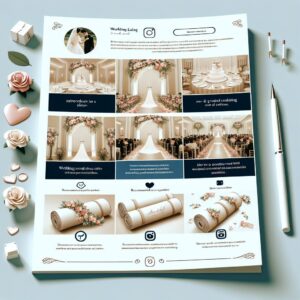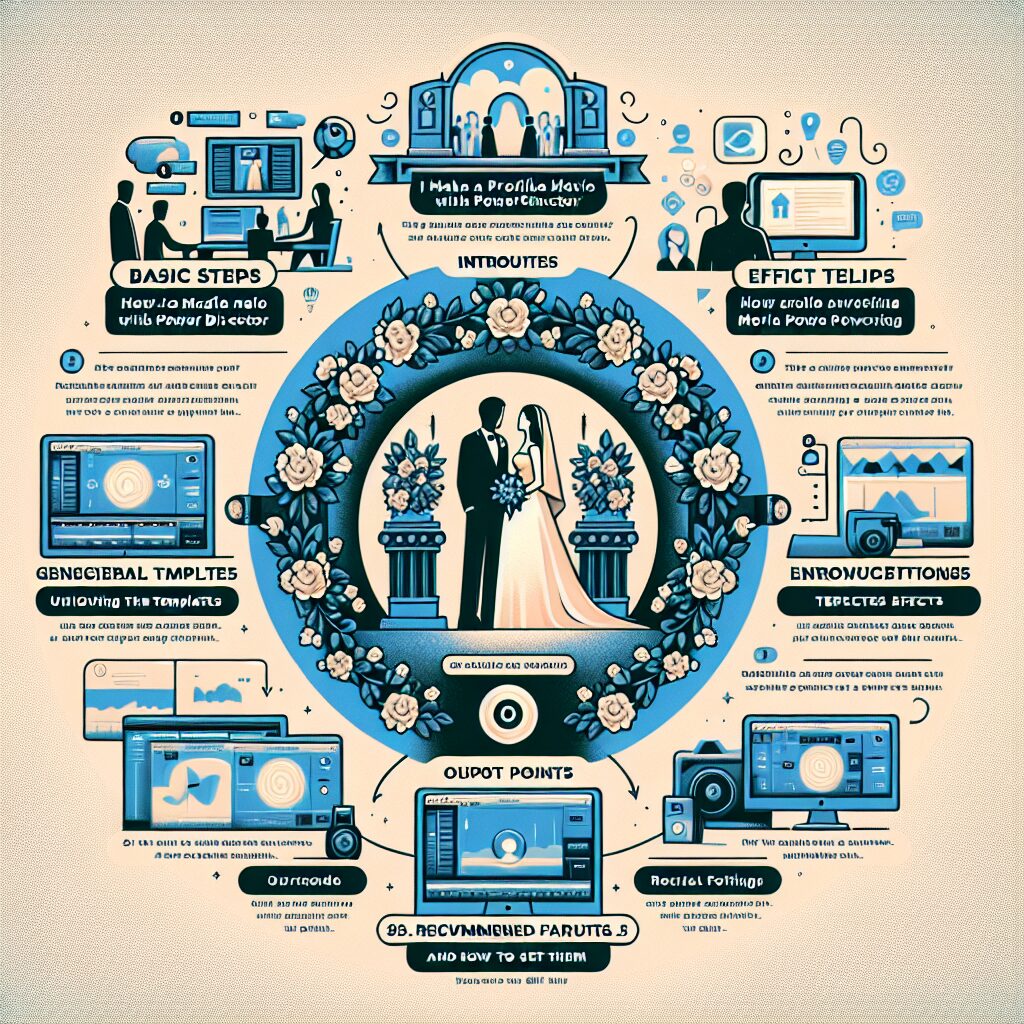
結婚式は、お二人の人生にとってかけがえのない特別な一日です。その大切な瞬間を彩る演出の一つとして、プロフィールムービーはゲストの心に深く刻まれる感動的なコンテンツとなります。新郎新婦のこれまでの歩みや思い出を映像で振り返ることで、ゲストとの絆を深め、会場全体が温かい雰囲気に包まれるでしょう。
「自作したいけれど、動画編集は難しそう…」と不安に感じている方もご安心ください。本記事では、初心者の方でも直感的に操作できる人気の動画編集ソフト「PowerDirector」を使って、プロ級のプロフィールムービーを自作する方法を、結婚式の映像制作に携わるプロの視点から徹底解説します。素材選びから編集テクニック、著作権対策、トラブル解決、そして高品質な出力設定まで、このガイドを読めば、あなただけの感動的なプロフィールムービーがきっと完成します。
結婚式のプロフィールムービー自作に関するより広範な情報や、他のツールでの作成方法については、以下の記事も参考にしてください。
差し替えるだけで作れるプロフィールムービー
差し替えるだけで作れるを作れます。まずは無料登録&ダウンロード!
PowerDirectorで始めるプロフィールムービー自作の第一歩
PowerDirectorとは?選ばれる理由とメリット
PowerDirectorは、サイバーリンク社が開発する高機能ながらも直感的な操作が可能な動画編集ソフトです。その最大の魅力は、初心者から上級者まで幅広いユーザーに対応できる柔軟性と、豊富な機能がバランス良く備わっている点にあります。
結婚式のプロフィールムービー自作においてPowerDirectorが選ばれる主な理由は以下の通りです。
- 直感的なインターフェース: ドラッグ&ドロップ中心の操作で、初めての方でも迷わず編集を進められます。
- 豊富なテンプレートとエフェクト: プロフィールムービーに特化したテンプレートや、多彩なトランジション、エフェクトが多数用意されており、簡単にプロフェッショナルな仕上がりを実現できます。
- 高いコストパフォーマンス: 高機能なプロ向けソフトに比べて手頃な価格で購入でき、サブスクリプションプランも選択可能です。
- 高速なレンダリング: 独自の技術により、編集後の動画出力(レンダリング)が高速で、作業効率を高めます。
- 充実したサポート体制: 公式サイトにはチュートリアルやFAQが豊富に用意されており、困った時も安心です。
PowerDirectorは、動画編集の経験が少ない方でも、テンプレートや直感的な操作で高品質なムービーを作成できるため、結婚式の準備で忙しい新郎新婦にとって非常に心強い味方となるでしょう。
インストールから新規プロジェクト作成まで
PowerDirectorを使い始めるには、まず公式サイトからソフトをダウンロードし、インストールします。インストールが完了したら、以下の手順で新規プロジェクトを作成しましょう。
- PowerDirectorを起動し、「フルモード」を選択します。
- 「新規プロジェクト」をクリックします。
- プロジェクト設定画面で、アスペクト比(通常は16:9)とフレームレート(30fpsまたは60fps)を設定します。結婚式会場のプロジェクターやスクリーンに合わせて、事前に確認しておくと良いでしょう。
- プロジェクト名を入力し、保存先を指定して「OK」をクリックすれば、編集画面が開きます。

プロジェクト設定は後から変更も可能ですが、最初に適切な設定をしておくことで、スムーズな編集と高品質な出力につながります。特に会場の推奨設定を確認しておきましょう。
感動を呼ぶ!プロフィールムービーの企画と素材準備
プロフィールムービーの成功は、編集スキルだけでなく、事前の「企画」と「素材準備」にかかっています。ゲストの心に残るムービーを作るために、このステップを丁寧に進めましょう。
ストーリー構成の重要性:生い立ちから未来へ
プロフィールムービーは、単なる写真のスライドショーではありません。お二人の「ストーリー」を語ることで、ゲストは感情移入し、より感動を深めます。 一般的なストーリー構成は以下の通りです。
- オープニング: ゲストへの感謝のメッセージや、これから始まるムービーへの期待感を高める導入。
- 新郎の生い立ち: 幼少期から学生時代、社会人になるまでの成長の軌跡。家族や友人との思い出を交えて。
- 新婦の生い立ち: 同様に、新婦の成長と大切な思い出。
- 二人の出会い: 馴れ初め、初めてのデート、プロポーズなど、二人の関係が始まった瞬間。
- 現在から未来へ: 共に過ごした日々、結婚準備、そしてこれからの未来への抱負。
- エンディング: ゲストへの改めての感謝、そして「これからもよろしくお願いします」のメッセージ。
この構成をベースに、お二人ならではのエピソードやメッセージを盛り込むことで、唯一無二のムービーが完成します。ゲストを飽きさせないためにも、ムービーの長さは5分前後、長くても7分程度に抑えるのが理想的です。
写真・動画素材の選び方と枚数の目安
素材選びは、ムービーの印象を大きく左右します。以下のポイントを参考に、厳選しましょう。
- 時系列に沿って選ぶ: ストーリー構成に合わせて、幼少期から現在までの写真をバランス良く選びます。
- 画質の良いものを選ぶ: ピンボケや暗すぎる写真は避け、鮮明なものを選びましょう。
- エピソードが伝わるものを選ぶ: その写真にまつわる思い出やエピソードがあるものを選ぶと、テロップやナレーションで深みが増します。
- ゲストが写っている写真も入れる: ゲストが自分を見つけることで、より親近感が湧き、楽しんでもらえます。
プロフィールムービーの長さは、一般的に5~7分程度が最適とされています。写真の枚数は、1枚あたり5~7秒表示すると仮定すると、約60~80枚が目安となります。 動画素材を入れる場合は、全体のバランスを見て調整しましょう。
写真のデジタル化と画質調整のコツ
古い写真やプリント写真しかない場合は、スキャナーやスマートフォンのスキャンアプリを使ってデジタル化しましょう。デジタル化する際は、できるだけ高解像度で取り込むことが重要です。取り込んだ写真や動画は、PowerDirectorの編集画面で明るさ、コントラスト、色合いなどを調整できます。特に古い写真は色褪せている場合があるので、補正することで見栄えが格段に向上します。
BGM選定のポイントと著作権の基礎知識
BGMは、ムービーの雰囲気を決定づける重要な要素です。お二人の思い出の曲や、ムービーの各シーンに合った曲を選びましょう。ただし、結婚式で市販の楽曲を使用する際には「著作権」に注意が必要です。
ISUM申請と著作権フリー音源の活用
市販のCDやダウンロードした楽曲を結婚式で利用する場合、著作権法により、著作権者への許諾と使用料の支払いが必要です。これを代行してくれるのが「ISUM(一般社団法人音楽特定利用促進機構)」です。
結婚式場で上映するプロフィールムービーに市販の楽曲を使用する場合は、ISUMに登録されている楽曲の中から選び、結婚式場を通じてISUMへの申請を行うのが一般的です。 個人で直接ISUMに申請を行うことはできません。 ISUMに登録されていない楽曲は、原則として使用できませんが、式場によってはJASRACやレコード協会を通じて直接交渉してくれる可能性もあります。

著作権をクリアしたBGMを使用しないと、最悪の場合、上映中止や損害賠償請求のリスクがあります。必ず事前に式場やISUM登録事業者(代行サービス)に確認し、適切な手続きを行いましょう。
著作権の問題を避けたい場合は、著作権フリーのBGMサイトから楽曲を選ぶのも一つの方法です。無料・有料問わず、様々なジャンルの楽曲が提供されています。
テロップ(メッセージ)の準備
写真や動画だけでは伝えきれないエピソードや、ゲストへのメッセージはテロップで補足しましょう。
- 簡潔に、分かりやすく: 長文は避け、一目で内容が理解できるような文章を心がけます。
- 写真や動画と連動させる: 映っている人物や場所、当時のエピソードなどを具体的に記述すると、より伝わりやすくなります。
- 感謝のメッセージ: ゲストへの感謝の気持ちを伝えるメッセージは、ムービーの最後に必ず入れましょう。
PowerDirectorで実践!プロ級編集テクニック
素材の準備が整ったら、いよいよPowerDirectorでの編集作業です。ここでは、プロ級の仕上がりを目指すための具体的なテクニックをご紹介します。
基本操作をマスターする
PowerDirectorの編集画面は、大きく分けて「メディアライブラリ」「プレビューウィンドウ」「タイムライン」の3つの主要な部分から構成されています。
| 項目 | 説明 |
|---|---|
| メディアライブラリ | 写真、動画、音楽などの素材を管理する場所です。ここからタイムラインに素材をドラッグ&ドロップします。 |
| プレビューウィンドウ | 編集中のムービーをリアルタイムで確認できる画面です。 |
| タイムライン | 素材を配置し、カット、エフェクト、BGMなどを適用して編集作業を行うメインの作業スペースです。 |
素材の取り込みとタイムライン配置
メディアライブラリの「インポート」ボタンから、準備した写真や動画、BGMを取り込みます。取り込んだ素材は、タイムラインの適切なトラックにドラッグ&ドロップで配置します。写真や動画はビデオトラックに、BGMはオーディオトラックに配置しましょう。
カット、トリム、分割:不要な部分をなくす
動画素材の場合、不要な部分をカットしたり、長さを調整したりする「トリム」や「分割」の機能が重要です。タイムライン上でクリップを選択し、ハサミのアイコンやトリミングツールを使って調整します。
写真の表示時間と動画の速度調整
写真の表示時間は、タイムライン上で写真クリップの端をドラッグすることで簡単に調整できます。 動画クリップは、右クリックメニューから「速度」を選択し、再生速度を変更することで、スローモーションや早送りなどの演出が可能です。
視覚効果で魅せる!トランジションとエフェクト
トランジションやエフェクトを効果的に使うことで、ムービーに動きと深みを加えることができます。
自然な切り替えを実現するトランジション
写真や動画の切り替わりに「トランジション(画面切り替え効果)」を適用することで、スムーズでプロフェッショナルな印象を与えます。PowerDirectorには「フェード」「ディゾルブ」「ワイプ」など、様々な種類のトランジションが用意されています。タイムライン上のクリップ間にドラッグ&ドロップするだけで簡単に適用できます。
ムービーを彩るエフェクトとフィルター
エフェクトやフィルターは、ムービー全体の雰囲気や特定のシーンの印象を大きく変えることができます。例えば、モノクロフィルターで懐かしい雰囲気を演出したり、光のエフェクトで華やかさを加えたりできます。

エフェクトやトランジションは多用しすぎると、かえって見づらくなったり、安っぽい印象を与えたりすることがあります。シンプルで自然なものを中心に、要所で効果的に使うのがプロのコツです。
感動を深める!BGMとテロップの活用
BGMの音量調整とフェードイン・アウト
BGMは、ムービーの感動を左右する重要な要素です。PowerDirectorでは、タイムライン上のBGMクリップの音量ラインを調整することで、簡単に音量を変更できます。ムービーの開始時や終了時には、BGMを徐々に大きくする「フェードイン」や、徐々に小さくする「フェードアウト」を適用すると、より自然な印象になります。
BGMの音量は、テロップやナレーションが聞き取りやすいように調整することが重要です。特に、ナレーションを入れる場合は、BGMの音量を小さめに設定しましょう。
テロップのデザインとアニメーション
テロップは、PowerDirectorの「タイトルルーム」から挿入できます。フォントの種類、サイズ、色、配置などを自由にカスタマイズし、ムービーの雰囲気に合わせましょう。 また、テロップにアニメーション効果を適用することで、より印象的に表示させることができます。
ナレーションの挿入(必要であれば)
お二人の声でエピソードを語るナレーションは、ムービーに温かみとパーソナルな要素を加えます。PowerDirectorには、ナレーションを録音する機能も備わっています。
テンプレートを賢く活用する
「一からデザインするのは大変…」と感じる方には、PowerDirectorのテンプレートの活用がおすすめです。
PowerDirectorのテンプレートルーム
PowerDirectorの「テンプレートルーム」には、様々なテーマやスタイルのテンプレートが用意されています。プロフィールムービーに最適なテンプレートを選び、写真や動画、テキストを差し替えるだけで、プロフェッショナルな仕上がりのムービーが短時間で完成します。
テンプレートのカスタマイズでオリジナリティを
テンプレートはあくまでベースです。テキストの内容やフォント、カラー、BGMなどを自分たちのスタイルに合わせてカスタマイズすることで、オリジナリティあふれるムービーに仕上げることができます。
高品質なプロフィールムービーを出力する
最適な出力設定とファイル形式
プロフィールムービーを完成させたら、次は高品質な出力設定を行いましょう。PowerDirectorでは、さまざまな出力オプションが用意されており、最適な設定を選ぶことで、ムービーの品質を最大限に引き出すことができます。
- 解像度とフレームレート: 解像度は1080p(フルHD)以上、フレームレートは30fps以上を推奨します。これにより、高品質で滑らかな映像になります。
- ビットレート: 高いビットレートを設定することで、画質が向上します。ただし、ファイルサイズが大きくなるため、会場の再生機器の要件を確認しましょう。
- ファイル形式: 一般的にはMP4(H.264)が推奨されますが、会場によってはDVD-Video形式での納品を求められる場合があります。事前に必ず確認してください。

出力設定は、会場のプロジェクターやスクリーン、再生機器によって最適なものが異なります。必ず事前に式場の担当者と相談し、推奨される解像度、フレームレート、ファイル形式、そして可能であればビットレートを確認しましょう。試写も忘れずに行いましょう。
DVD書き込みの注意点とトラブル対策
結婚式場では、DVD-Video形式でのムービー持ち込みを求められることがまだ多くあります。PowerDirectorにはDVD書き込み機能が搭載されていますが、いくつか注意点があります。
- DVD-Video形式の理解: DVD-Videoは標準解像度(720×480)であり、高画質(HD/Full HD)で作成したムービーもこの解像度に変換されます。画質劣化を最小限に抑える設定を選びましょう。
- 容量オーバー: 長時間のムービーや高画質設定の場合、DVD1枚に収まらないことがあります。 その際は、ムービーの長さを調整するか、DVDの枚数を増やすことを検討してください。
- 設定エラー: PowerDirectorの書き込み設定が正しくないとエラーが発生することがあります。 メニューの有無やディスク形式を再確認しましょう。
- ソフトウェアの不具合: PowerDirectorのバージョンが古い、または一時的な不具合で書き込みができないこともあります。 最新版へのアップデートや再インストールを試みましょう。
DVDの画質劣化や書き込みに関するより詳しい情報は、以下の記事も参考にしてください。
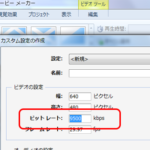 プロフィールムービーをDVDに書き込む際の画質
結婚式のプロフィールムービーは、新郎新婦の生い立ちや二人の馴れ初めをゲストに紹介する大切なコンテンツです。せっかく心を込めて自作したムービーも、いざ上映してみた
プロフィールムービーをDVDに書き込む際の画質
結婚式のプロフィールムービーは、新郎新婦の生い立ちや二人の馴れ初めをゲストに紹介する大切なコンテンツです。せっかく心を込めて自作したムービーも、いざ上映してみた
 Macで簡単!プロフィールムービーの作成からDVDへの焼き方完全ガイド
結婚式のプロフィールムービーは、新郎新婦のこれまでの歩みをゲストに紹介し、感動と笑顔を届ける大切な演出です。Macユーザーであれば、直感的な操作と高性能なソフトウ
Macで簡単!プロフィールムービーの作成からDVDへの焼き方完全ガイド
結婚式のプロフィールムービーは、新郎新婦のこれまでの歩みをゲストに紹介し、感動と笑顔を届ける大切な演出です。Macユーザーであれば、直感的な操作と高性能なソフトウ
 Vlogger必見!VideoProcで作る効果的なプロフィールムービー – 作成手順・編集テクニック・活用方法完全ガイド
結婚式の準備の中でも、新郎新婦のこれまでの歩みや二人の出会いをゲストに紹介するプロフィールムービーは、会場を感動で包み込む大切な演出です。プロに依頼するのも一
Vlogger必見!VideoProcで作る効果的なプロフィールムービー – 作成手順・編集テクニック・活用方法完全ガイド
結婚式の準備の中でも、新郎新婦のこれまでの歩みや二人の出会いをゲストに紹介するプロフィールムービーは、会場を感動で包み込む大切な演出です。プロに依頼するのも一
プロフィールムービー自作でよくあるトラブルと解決策
動画編集は、PCのスペックやソフトウェアの設定によって、予期せぬトラブルが発生することもあります。ここでは、プロフィールムービー作成中によくある問題とその解決策をご紹介します。
動作が重い・プレビューがカクつく
PCスペックの確認と最適化
動画編集はPCに高い負荷をかけます。PowerDirectorの推奨動作環境を満たしているか確認しましょう。特に、メモリ(RAM)やグラフィックボードの性能が不足していると、動作が重くなる原因となります。
プレビュー品質の調整とキャッシュクリア
PowerDirectorのプレビュー品質を「低」に設定することで、動作が軽くなる場合があります。 また、編集作業中に蓄積されるキャッシュファイルを定期的にクリアすることも、動作改善に繋がります。
| 問題 | 解決策 |
|---|---|
| プレビューがスムーズでない | ・プレビュー品質を下げる ・不要なアプリケーションを終了する ・PCのメモリやグラフィックボードを増設する |
| ソフトがクラッシュする | ・プロジェクトファイルをこまめに保存する ・PowerDirectorを最新バージョンにアップデートする ・グラフィックドライバーを最新にする ・PCのディスク容量を確保する |
エクスポートできない・エラーが出る
ムービーが完成しても、エクスポート(書き出し)ができないと意味がありません。以下の点を確認しましょう。
- 出力設定の見直しとファイル形式の確認: 前述の「最適な出力設定」セクションを参考に、解像度、フレームレート、ビットレート、ファイル形式が適切か再確認してください。特に、会場の要件と合致しているか重要です。
- PowerDirectorのアップデート: ソフトウェアのバグや互換性の問題が原因の場合、PowerDirectorを最新バージョンにアップデートすることで解決することがあります。
- グラフィックドライバーの更新: PCのグラフィックドライバーが古いと、エクスポート時にエラーが発生することがあります。最新版に更新しましょう。
- ディスク容量の確保: 出力先のドライブに十分な空き容量があるか確認してください。特に高画質で出力する場合、大きなファイルサイズになります。
- 再生ボタン(三角マーク)が表示される問題: PowerDirectorで作成した動画を再生した際に、画面上に再生ボタンのような三角マークが表示されることがあります。これは、エクスポート設定やオーバーレイエフェクトが原因で発生することがあります。 編集画面で再生ボタンやプレイボタンが追加されていないか確認し、もしあれば削除してください。また、エクスポート設定で不要なマークが追加されないように調整しましょう。
プロフィールムービー自作を成功させるための最終チェックリスト
最高のプロフィールムービーを上映するために、最終確認は非常に重要です。
- 会場との連携:
- 上映環境(プロジェクター、スクリーンサイズ、音響)の確認。
- ムービーの持ち込み形式(DVD-Video、USBメモリ、SDカードなど)と推奨ファイル形式の確認。
- 試写の実施: 必ず結婚式会場の実際の機材で試写を行い、問題なく再生されるか、画質や音量に問題がないかを確認しましょう。
- 著作権の最終確認: 使用しているBGMがISUM登録楽曲であるか、または著作権フリーであるかを再確認し、必要な申請が完了していることを確認しましょう。
- 誤字脱字、写真の抜け漏れチェック: テロップの誤字脱字や、写真の表示順、抜け漏れがないか、複数人で最終チェックを行いましょう。
- 通しでの再生確認: 自宅のPCだけでなく、可能であれば別のPCやDVDプレイヤーでも通しで再生し、予期せぬトラブルがないか確認します。
プロフィールムービーの自作は、時間と労力がかかる作業ですが、お二人の思い出を振り返り、ゲストへの感謝の気持ちを込めるかけがえのない時間となるでしょう。このガイドが、あなただけの感動的なプロフィールムービーを完成させる一助となれば幸いです。ぜひ、最高の結婚式を迎え、素晴らしい思い出を映像に残してください。
こちらもおすすめ!プロフィールムービー
こちらもおすすめ!を作れます。まずは無料登録&ダウンロード!